So installieren Sie den Zoom -Client auf Fedora 35/34
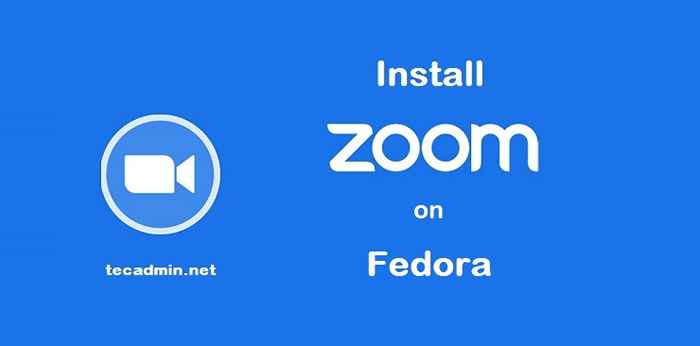
- 4534
- 115
- Susanne Stoutjesdijk
Zoomen Die Anwendung ist heutzutage eine der beliebtesten Anwendungen. Die Anwendung von Zoom Cloud Meetings bietet vereinfachte Videokonferenzen mit Echtzeit-Nachrichten und Inhaltsaustausch über das Internet.
Mit dem Zoom -Kunde können Sie sich der Besprechung anschließen, ohne sich bei der Bewerbung anzumelden. Um ein neues Meeting zu starten, müssen Sie sich bei der Anwendung anmelden. Besuchen Sie Zoom.uns Konto erstellen.
In diesem Tutorial können Sie den Zoom -Client auf einem Fedora Linux -System installieren.
Voraussetzungen
Ein laufendes Fedora -Desktop -System mit sudo privilegiertem Kontozugriff.
Schritt 1 - Installieren Sie den Zoom -Client auf Fedora
Das Zoom -Client -Paket ist im RPM -Format erhältlich. Sie können es direkt von seiner offiziellen Website herunterladen oder die folgenden Befehle zum Herunterladen des Pakets verwenden.
sudo dnf installieren wget -yWGet https: // Zoom.US/Client/Last/Zoom_X86_64.Drehzahl
Sobald der Download abgeschlossen ist. Führen Sie den folgenden Befehl aus, um den Zoom -Client auf Fedora zu installieren:
sudo dnf localinstall zoom_x86_64.Drehzahl Dadurch werden andere erforderliche Abhängigkeiten von Ihrem System installiert.
Schritt 2 - Zoom -Anwendung starten
Der Anwendungsinstallationsprogramm fügt den Desktop -Systemen einen Launcher hinzu. Suchen Sie nach dem Zoom -Client unter den Anwendungen. Sie sehen den Zoom -Anwendungslauncher wie im Screenshot unten gezeigt.
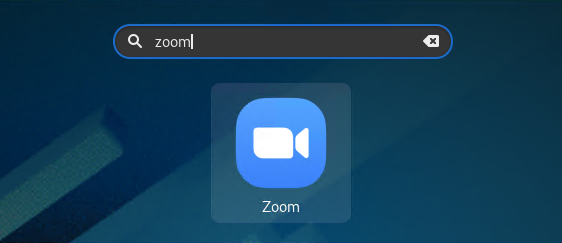
Klicken Sie auf die Schaltfläche Launcher, um die Zoom -Anwendung zu starten.
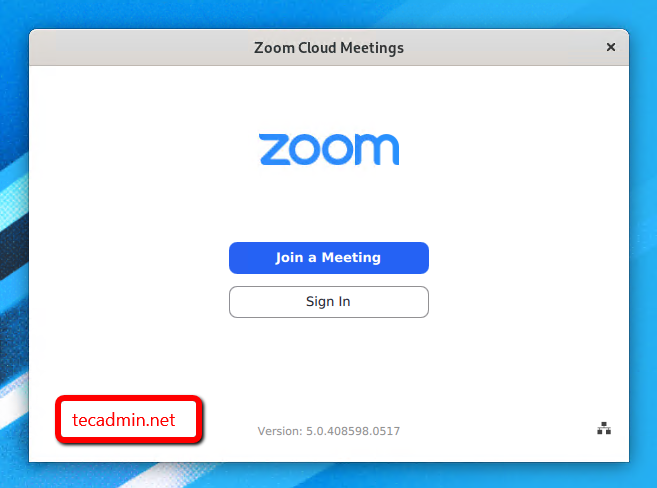
Sie müssen einen Besprechungsausweis haben, um sich dem Treffen anzuschließen. Klick auf das "Treten Sie einem Treffen beiSchaltfläche ”, dann geben Sie Ihre Besprechung -ID und Ihren Namen (um in der Besprechung angezeigt) ein, um eine Verbindung herzustellen. Sie können die Besprechung aus dem Moderator des Meetings erhalten.
Sie können auch ein Meeting auf Zoom veranstalten. Um ein Meeting zu hosten, müssen Sie sich bei der Zoom -Client -Anwendung anmelden. Nach dem Anmeldung erhalten Sie 4 Optionen, treten einer Besprechung, einer neuen Besprechung, einem Zeitplan oder dem Nutzungsbildschirm bei.
Abschluss
In diesem Tutorial werden Sie beschrieben, dass Sie die Zoom -Client -Anwendung auf dem Fedora Linux -System installieren. Jetzt können Sie in wenigen Klicks schnell ein Zoom -Meeting hosten oder sich anschließen.

